SharePoint 与RMS集成方案.docx
《SharePoint 与RMS集成方案.docx》由会员分享,可在线阅读,更多相关《SharePoint 与RMS集成方案.docx(50页珍藏版)》请在冰豆网上搜索。
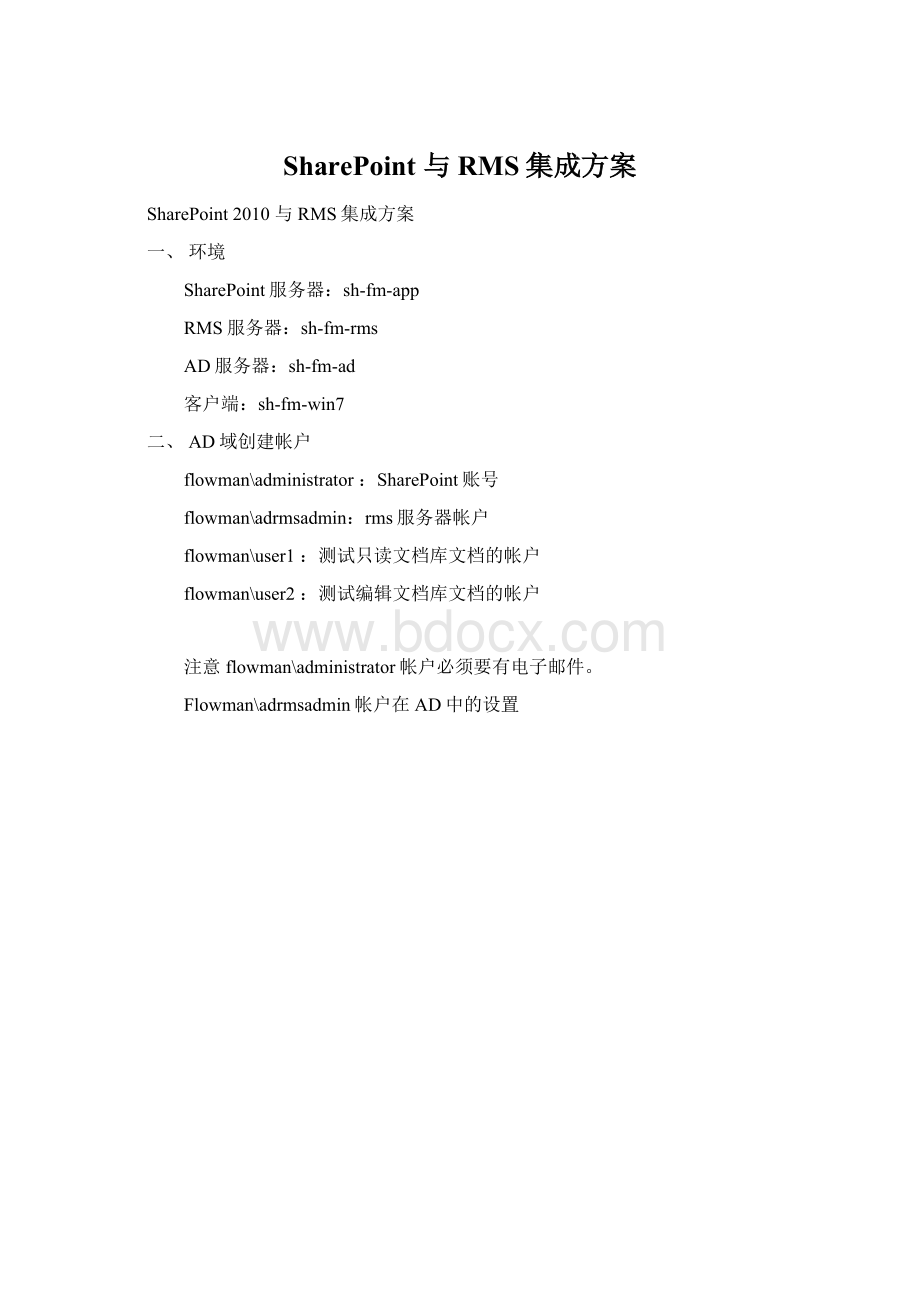
SharePoint与RMS集成方案
SharePoint2010与RMS集成方案
一、环境
SharePoint服务器:
sh-fm-app
RMS服务器:
sh-fm-rms
AD服务器:
sh-fm-ad
客户端:
sh-fm-win7
二、AD域创建帐户
flowman\administrator:
SharePoint账号
flowman\adrmsadmin:
rms服务器帐户
flowman\user1:
测试只读文档库文档的帐户
flowman\user2:
测试编辑文档库文档的帐户
注意flowman\administrator帐户必须要有电子邮件。
Flowman\adrmsadmin帐户在AD中的设置
Flowman\adrmssrvc帐户在AD域中的设置
三、RMS服务器配置
1.AD域创建账号
RMS服务器需要有SQL2008R2数据库
RMS服务器的管理员是:
adrmsadmin
2.添加角色
打开服务器管理器
添加角色
下一步
勾选ActiveDirectoryRightsManagementServices
提示必要条件
点击下一步
RMS简介
选择角色服务
创建AD群
配置服务器,数据库选择装在RMS服务器上的SQL,获取数据库默认的实例,点击验证。
然后下一步。
选择指定账号
添加flowman\adrmssrvc
点击下一步
选择集中管理
填写群集密钥密码
选择默认网站
选择未加密的连接,填写当前地址,点击验证。
重新给证书一个名称
默认选择立即注册服务连接点
需要iis的安装
注意一定要勾选“管理服务”
安装
等待安装进度
成功后,关闭。
验证安装的结果,可以查看数据库
查看服务器管理器的角色
四、RMS证书配置
在文件夹输入C:
\inetpub\wwwroot\_wmcs\certification地址,右键ServerCertification.asmx的属性。
点击添加,增加一个对象类型
勾选“计算机”,点确定
输入SharePoint服务器名称
可以看到sharepoit计算机的名称。
在“安全”页面,点击高级。
在权限页面,如果看不到,则点击:
继续。
勾选“包括可从该对象的父项继承的权限”。
后点击“确定”结束。
五、RMS导出证书到SharePoint服务器
开始菜单运行:
mmc
单击“文件”,单击“添加/删除管理单元”。
双击“证书”或点击“添加”。
单选“计算机帐户”
默认选择“本地计算机”,点完成。
完成后,点击“确定”。
继续啊在控制台:
展开证书,个人,证书,选择“WMSvc-SH-FM-RMS”文件后,右键,所有任务,导出。
在“证书导出向导”点击下一步。
选择默认的“不,不要导出私钥。
”
默认的导出文件模式,后点击“下一步”
单击“浏览”
将文件导入到网络上SharePoint服务器的C盘。
确定文件存放地址后点击下一步。
点击“完成”。
弹出“导出成功”提示。
六、SharePoint服务器导入RMS的证书
在sharepoint的服务器,运行,敲mmc。
打开控制台。
选择证书,并双击。
选择“计算机帐户”。
选择默认的“本地计算机”,点击完成。
点击“确定”
展开:
控制台根节点,证书(本地计算机),个人,受信任的根证书颁发机构,证书的结点下,在右侧空白的地方右键,所有任务,导入。
打开导入证书向导。
下一步。
选择刚才从RMS导入的cert.cer文件。
默认选择“下一步”。
点击“完成”。
这时,看到了rms服务器证书:
WMSvc-SH-FM-RMS
七、SharePoint管理中心配置信息策略
打开管理中心,点击“安全性”,点击“配置信息策略”。
选择“使用ActiveDirectory中指定的默认RMS服务器”。
点击确定。
后配置结束。
八、SharePoint建立一个受RMS控制的文档库
新建一个网站集,和一个rms权限管理的文档库。
在“库设置”中,点击“信息权限管理”。
勾选“下载时限制对此库中文档拥有的权限”。
填写权限策略标题,填写权限策略说明,根据需要勾选允许用户以变成方式访问内容等信息。
建立两个文档库的权限组,将两个User1和User2帐户分别放入这两个组里。
User1是只读,user2是编辑。
在库权限中,重新赋予组的权限
九、客户端验证RMS管理文档
在客户端Win7,打开SharePoint文档库:
http:
//sh-fm-app:
8000,在文档库上传一个测试文件。
用flowman\user1登陆后,看到ribbon的按钮只能查看,不能编辑。
点击文档后,第一次打开需要连接rms服务器。
打开workd后,可以看到的word文档提示的RMS权限管理的信息。
用带编辑权限的flowman\User2来打开文档。
可以选择只读还是编辑。
打开word的样式可以看到允许编辑。